1、打开软件,新建文件将WPS软件打开,选择文字部分,然后新建一个文件,我直接点击插入形状。

2、新建绘图画布在形状这个选项点击一下,最下方有一个新建绘图画布,点击会出现一个矩形框。
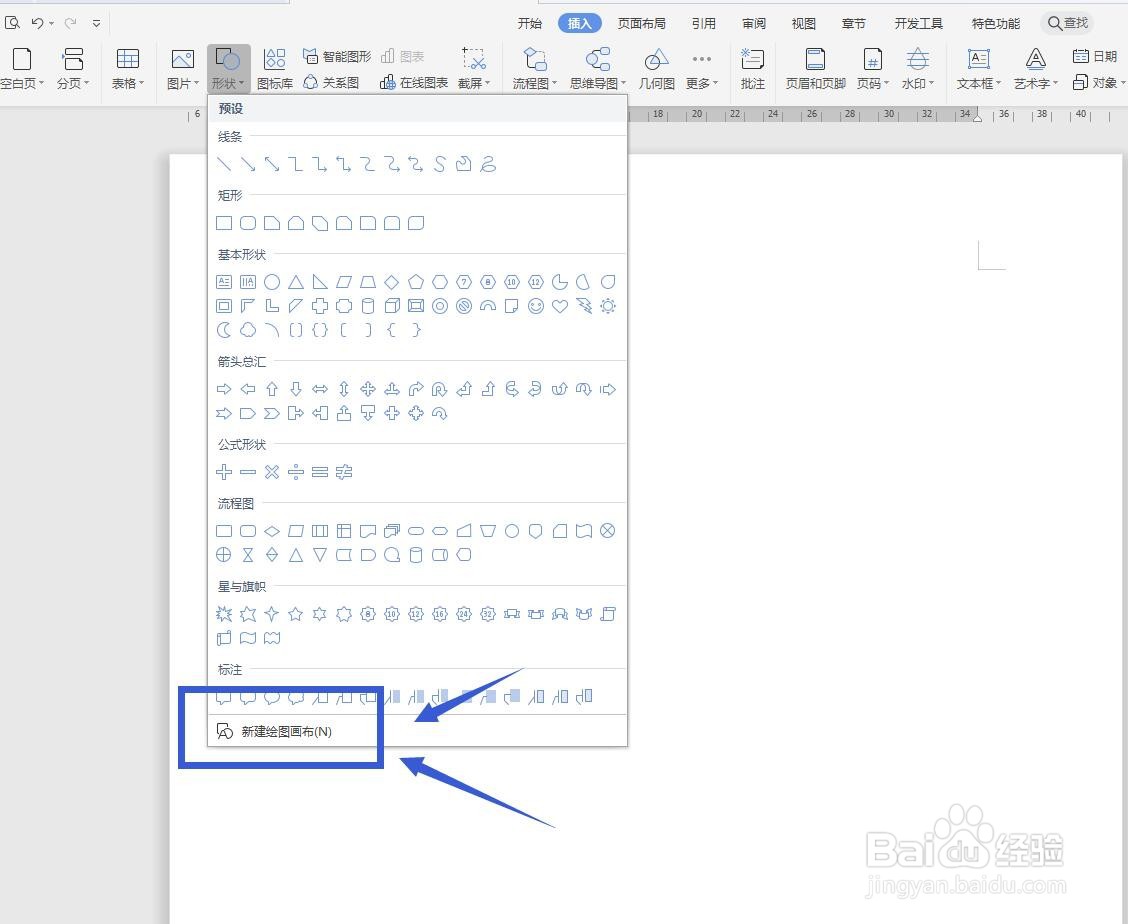
3、绘制各种形状在这个矩形框中绘制几个不同的形状,这样形状都在这个绘图画布中,不会移动到外面去。

4、空白部分绘制图形我在下方的空白部分绘制一个图形,来对比查看一下有什么区别。
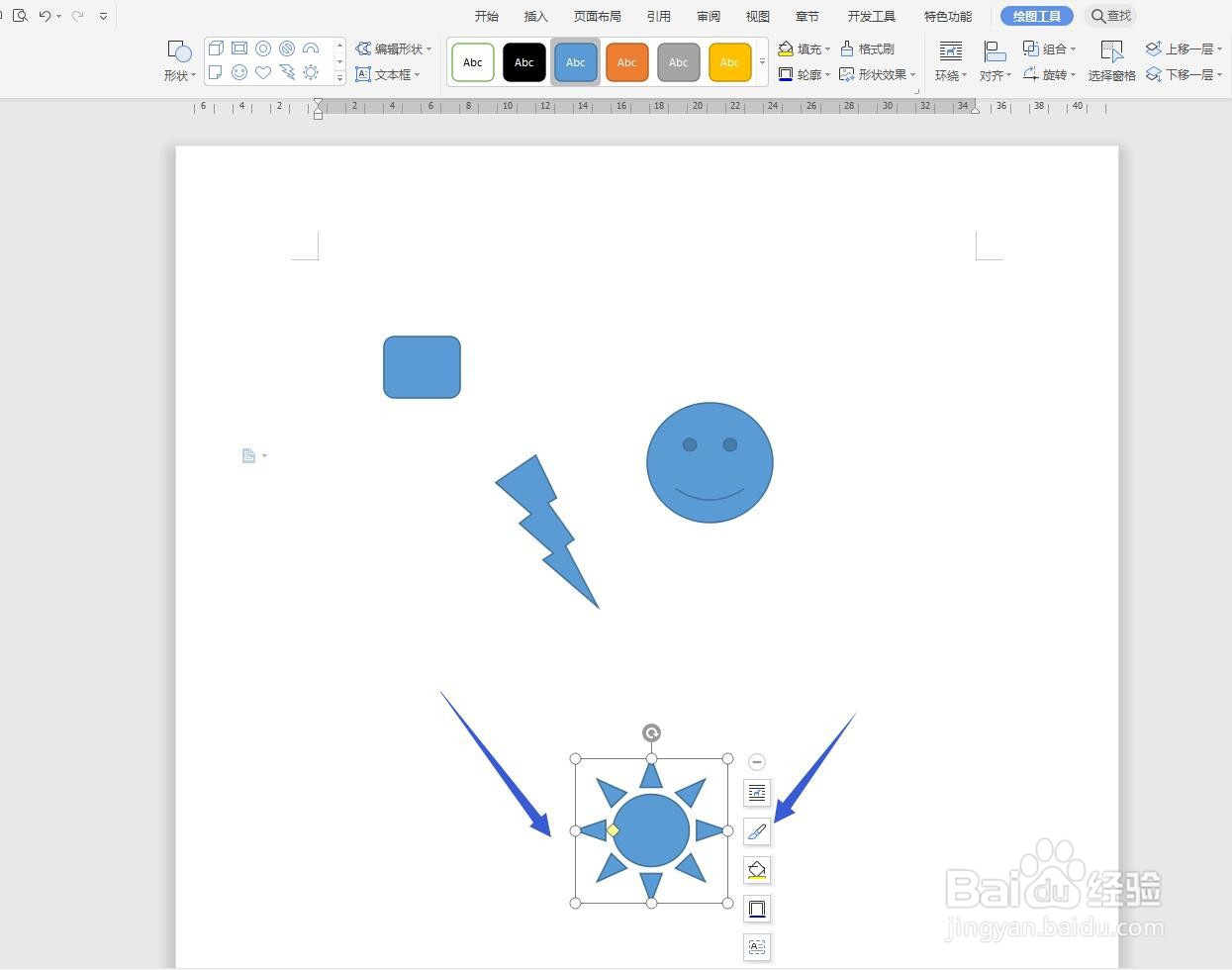
5、移动位置外面的图形我们可以随意的移动,而画布中的图形,移动位置不会超过这个矩形画布。
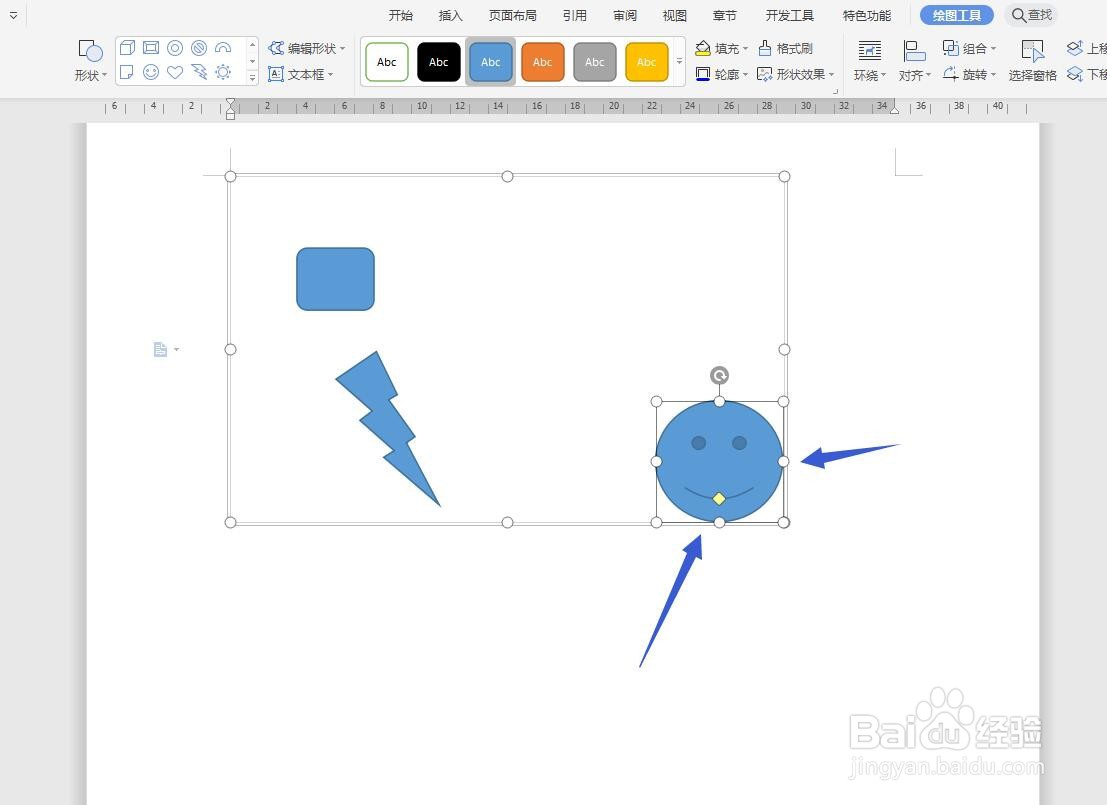
6、输入文本框在画笔中输入一个文本框,然后输入一些文字,或者图片,都可以在画布中进行编辑。
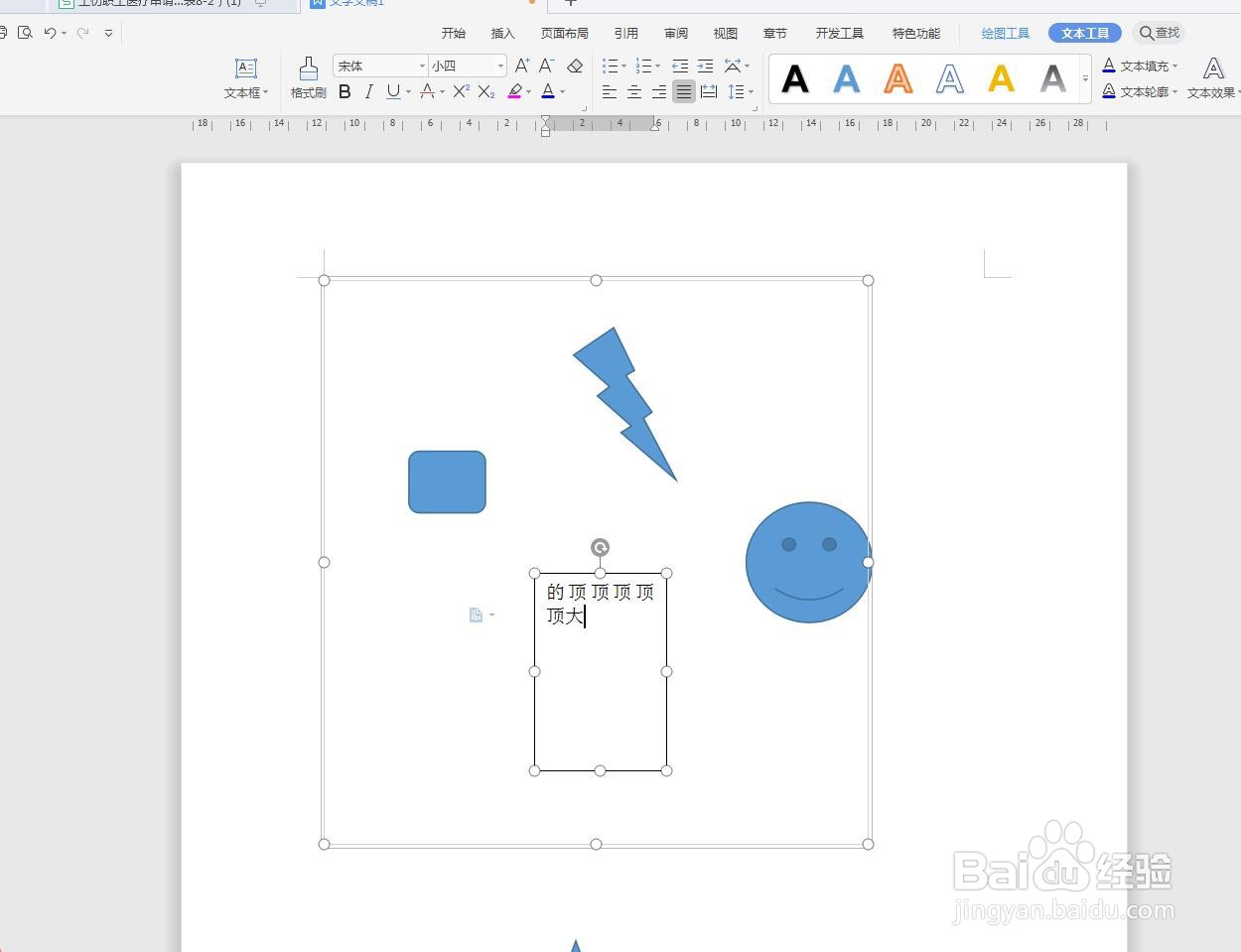
7、整体移动删除在这个绘图画布中出现的形状或者文本框,都可以看作一个整体,我们可以一起移动,或者全部删除。
